- Müəllif Abigail Brown [email protected].
- Public 2023-12-17 06:39.
- Son dəyişdirildi 2025-01-24 12:02.
Bilməli olanlar
- Microsoft Power Toys-u endirin, açın və sonra Klaviatura Meneceri > bölməsinə keçin Açarın yenidən xəritəsi və ya Remap Qısayol.
- Düymələri və qısayolları defolta sıfırlamaq üçün girişin yanında Zibil qutusu işarəsini seçin.
- Xarici klaviatura və siçanınız varsa, hər ikisini fərdiləşdirmək üçün Windows Siçanı və Klaviatura Mərkəzi alətindən istifadə edin.
Bu məqalə Windows 10-da klaviaturanın necə dəyişdirilməsini izah edir. Təlimatlar xarici klaviaturalara və Windows əsaslı noutbukların daxili klaviaturalarına tətbiq edilir.
Windows 10-da klaviatura düzümünü necə dəyişmək olar
Klaviaturanızı fərdiləşdirməyin ən asan yolu Microsoft tərəfindən hazırlanmış pulsuz proqram olan PowerToys-dan istifadə etməkdir. Bu, sadə interfeysdən istifadə edərək düymələri yenidən təyin etməyə və klaviatura qısa yollarınızı dəyişməyə imkan verir. PowerToys həmçinin sizə əməliyyat sisteminin tərtibatını və görünüşünü fərdiləşdirməyə imkan verir.
Klaviatura düymələrini yenidən təyin edə bilərsiniz?
Windows 10-da açarları yenidən təyin etmək üçün bu addımları izləyin:
- Microsoft Power Toys-u endirin və kompüterinizə quraşdırın.
-
Güclü Oyuncaqları açın və sol yan paneldə Klaviatura Meneceri seçin.

Image -
Seçin Açarı Yenidən Xəritələyin.
Klaviatura seçimləri boz rəngdədirsə, Klaviatura Menecerini Aktivləşdir düyməsini seçin.

Image -
Açar altında Plus (+) seçin.

Image -
Açar altında, açılan menyudan yenidən təyin etmək istədiyiniz açarı seçin və ya Type seçin və açarı daxil edin.

Image -
Mapped To altında yeni açarı seçin. İki düyməni dəyişmək istəyirsinizsə, düymələri tərsinə çevirərək başqa giriş yaratmaq üçün 5 və 6-cı addımları təkrarlayın.
Açarı defoltuna sıfırlamaq üçün bu ekrana qayıdın və girişin yanında Zibil qutusu işarəsini seçin.

Image -
Seçin OK.

Image Hər halda Davam et seçin, açarları orijinal məqsədləri üçün daha istifadə edə bilməyəcəyinizi bildirən bildiriş görsəniz.
Windows 10 Qısayollarını Necə Yenidən Eşitmək olar
Siz xüsusi proqramlar və ya bütün sisteminiz üçün klaviatura qısayollarını dəyişə bilərsiniz:
-
Microsoft Power Toys-u açın və sol yan paneldə Klaviatura Meneceri seçin, sonra Qısayolu Yenidən Xəritələyin seçin.

Image -
Qısayol altında Plus (+) seçin.

Image -
Yenidən təyin etmək istədiyiniz düyməni Qısayol altındakı açılan menyudan seçin və ya Type seçin və klaviatura qısayolunu daxil edin.

Image -
Mapped To altında yeni düymə və ya qısayolu seçin.

Image -
Hədəf Tətbiqlər altında tətbiqin adını daxil edin (bu bölməni boş qoysanız, dəyişiklik bütün sistemə tətbiq olunacaq).

Image -
Seçin OK.

Image
Klaviatura Xəritəsini Necə Sıfırlamaq olar
Açar təyinatlarınızı defoltlara qaytarmaq üçün PowerToys-da Klaviatura Meneceri bölməsinə keçin, Qısayolu təkrarla seçin və sonra seçin silmək istədiyiniz qeydin yanındakı Zibil qutusu ikonu.
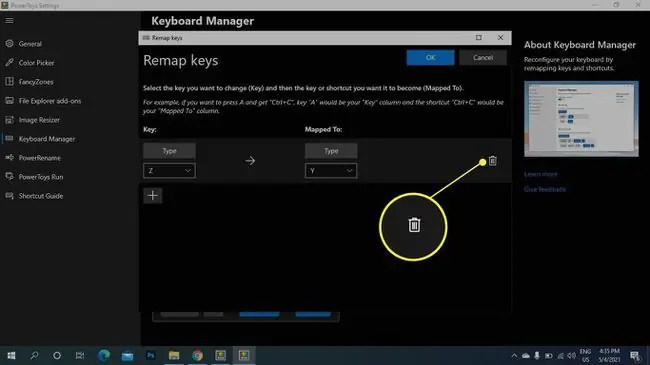
Klaviaturamı necə fərdiləşdirə bilərəm?
PowerToys düymələri və qısayolları yenidən təyin etməyə imkan verir, lakin bəzi klaviaturalar sizə cihazınızın necə işləməsi üzərində daha çox nəzarət imkanı verən fərdiləşdirmə proqramı ilə gəlir. Məsələn, siz çox düyməli makrolar yarada və bir düyməni basmaqla mətn bloklarını daxil edə bilərsiniz. Xarici klaviatura və siçanınız varsa, siz həm Windows Siçanı, həm də Klaviatura Mərkəzi aləti ilə fərdiləşdirə bilərsiniz.
İşləmədiyi üçün açarı yenidən təyin etməlisinizsə, bütün düymələrə daxil olmaq üçün Windows 10 ekran klaviaturasını aktiv edə bilərsiniz.
FAQ
Mac klaviaturasında düymələri necə dəyişdirə bilərəm?
Mac-da klaviaturanın dəyişdirilməsi Windows PC-də olduğundan fərqli işləyir. Klaviaturanı tamamilə dəyişdirə bilməsəniz də, fərdi qısayollar qura bilərsiniz. Apple menyusuna keçin > Sistem Tərcihləri > Klaviatura və Qısayollar üzərinə klikləyintab. Qısayol seçin və mövcud düymə birləşməsini vurğulayın. Sonra, əvvəlki qısayolu əvəz edəcək yeni düymələr kombinasiyasını daxil edin.
Windows 10 klaviaturamda isti düyməni necə yenidən təyin edə bilərəm?
Əgər isti düymənin fərqli qısa yola və ya əmrə daxil olmasını istəyirsinizsə, Windows Siçan və Klaviatura Mərkəzini endirin və konfiqurasiya etmək istədiyiniz klaviaturanı birləşdirin. Microsoft Siçan və Klaviatura Mərkəzini açın və yenidən təyin etmək istədiyiniz düyməni seçin, sonra düymənin yeni funksiyası olmaq üçün əmrlər siyahısından əmr seçin.
Mac-da istifadə üçün Windows klaviaturasını necə dəyişdirə bilərəm?
Mac-da istifadə etmək üçün Windows PC klaviaturasını dəyişdirməyə ehtiyac yoxdur, lakin Mac-ın xüsusi düymələri üçün Windows klaviatura ekvivalentlərindən xəbərdar olmalısınız. Məsələn, Windows düyməsi Mac-ın Əmr düyməsinə bərabərdir. Həmçinin, Windows klaviaturasında əsas yerlər fərqlidir. Əgər tapmaq daha asan olması üçün Mac ilə istifadə üçün Windows klaviatura düyməsinin yerini yenidən təyin etmək istəyirsinizsə, Apple menyusuna keçin > Sistem Tərcihləri > Klaviatura Dəyişdirici Düymələr seçin, sonra düymələrin funksiyalarını istədiyiniz kimi dəyişin.






